Быстрое и полное форматирование — в чем различия

Для форматирования накопителя через проводник начиная с Windows 7 можно выбрать два варианта — быстрое (очистка оглавления) и полное форматирование:
При этом не понятно, в чем между ними различия — давайте в этом разберемся. Для начала — определение форматирования:
Форматирование — процесс, который заключается в создании главной загрузочной записи с таблицей разделов и (или) структур пустой файловой системы, установке загрузочного сектора и тому подобных действий, результатом которых является возможность использовать носитель в операционной системе для хранения программ и данных.
Как видно, про удаление данных тут нет ни слова — по сути форматирование лишь дает возможность системе корректно работать с диском и информации на нем. Примером форматирования без удаления данных можно считать смену файловой системы с HFS+ на APFS при прошивке iOS 10.3 — файловая система сменилась, но все данные остались на месте. Но это скорее исключение — обычно под процессом форматирования подразумевается очистка диска от данных.
Теперь, когда с самим понятием разобрались, перейдем к типам форматирования.
Быстрое форматирование
Как видно из названия, оно происходит быстро — даже многотерабайтные жесткие диски форматируются всего за несколько секунд. Однако в данном случае удаления данных как такового не происходит — на накопитель записывается загрузочный сектор и пустая таблица файловой системы, а пространство на диске помечается как неиспользуемое.
- Удаления файлов не происходит, поэтому их после быстрого форматирования (в случае с жестким диском, о SSD поговорим позже) можно восстановить (частично или полностью) с помощью специальных программ. Так что если вы собрались кому-то отдать свой диск — быстрое форматирование не лучший вариант.
- Быстрое форматирование не проверяет состояние накопителя, и если на нем были сбойные сектора — они останутся, что в будущем может привести к потере данных и (или) некорректной работе накопителя.
При полном форматировании происходит не только запись загрузочного сектора и пустой таблицы файловой системы, но и выполняется запись нулей во все сектора диска. К тому же происходит проверка всех секторов диска, и сбойные сектора помечаются особым способом и в дальнейшем не используются для записи данных, поэтому после полного форматирования объем диска может несколько уменьшиться. Так как по сути нужно заполнить весь диск нулями, процесс полного форматирования происходит очень долго, особенно на жестких дисках (для терабайтного диска он может занять до 2-3 часов).
Плюсы такого подхода — данные восстановить будет невозможно, поэтому накопитель после полного форматирования можно смело отдавать другому человеку. Так же диск проверяется на ошибки, что позволяет избежать проблем с его использованием в будущем. Из минусов пожалуй только затраченное на форматирование время — на полное форматирование уходит на два-три порядка больше времени, чем на быстрое.
Форматирование SSD

В случае с SSD система форматирует диски иначе — для быстрого форматирования используется команда TRIM: при ее использовании контроллер SSD затирает все данные на накопителе и пересоздает список секторов. То есть для SSD быстрое форматирование выполняет по сути то же самое, что для HDD — полное. Поэтому при быстром форматировании SSD о восстановлении данных можно забыть.
Выполнять полное форматирование SSD во-первых становится не нужным (так как быстрое и так все стирает), а во-вторых это может даже навредить SSD — он будет работать медленнее. Это происходит из-за того, что принципы работы HDD и SSD сильно различаются: в случае с последними запись во все ячейки нулей будет означать, что ячейки не пусты — они заняты нулями. И для последующей записи чего-либо в эти ячейки контроллеру SSD придется не записывать в них новую информацию, а перезаписывать (то есть сначала удалять нули, а потом уже записывать новую информацию) — это сильно снижает скорость работы SSD, бывает даже до скоростей обычных жестких дисков.
Какой тип форматирования выбрать
В итоге можно составить простенький алгоритм: если накопитель используете только вы, и он работает без сбоев — используйте быстрое форматирование. Если накопитель сбоит, или же вы хотите отдать его другому человеку — используйте полное форматирование (за исключением SSD — для него в любом случае используйте только быстрое форматирование).
Форматирование, отличия быстрого от полного форматирования
При форматировании жесткого диска в операционной системе Windows можно выбрать один из двух способов: быстрое или полное форматирование. В чем их отличия?
Быстрое форматирование жесткого диска считается довольно скоростной процедурой. С ее помощью стирается вся информация на диске или флешкарте.

Форматирование
После такого вида форматирования стертые данные легко восстанавливаются. Сектора при быстром форматировании остаются прежних размеров, поэтому иногда теряется место на жестком диске.
При таком форматировании идет только обнуление информации о начальной записи размещенных файлов.
Например, в системе FAT32 обнуляется корневая директория, в NTFS это область MFT. У остальных областей диска не происходит никаких изменений и проверок.
При полном форматировании происходит медленное стирание всей информации с диска. После того, как полное форматирование закончено, уже будет намного сложнее восстановить какие-либо данные на носителе информации. Данный тип форматирования позволяет найти плохие сектора на диске и исправить их.
Эта процедура способна увеличить свободное пространство на диске.
При полном форматировании происходит перезапись физических секторов на диске. На современных носителях информации процесс полного форматирования выполняет функцию проверки всей поверхности на исправность секторов без их перезаписи. Эта функция полезна, но при работе с большими дисками может занимать несколько часов.
Поэтому в большинстве случаев можно обойтись быстрым процессом форматирования. Но если надежность диска под сомнением, то лучше сделать полное форматирование.
Можно добавить, что если установка новой операционной системы осуществляется на тот же раздел, где стояла прежняя версия ОС, то можно спокойно обойтись быстрым форматированием. А если установка ОС происходит на только, что купленный диск, то лучше сделать полное форматирование диска. При переназначении раздела, также рекомендуется полностью форматировать накопитель.
У многих пользователей не редко возникает вопрос: а зачем вообще форматировать жесткий диск? Можно долго и упорно объяснять сложными терминами для чего необходим этот процесс.
Но лучше рассмотреть и объяснить все на простом примере. Не отформатированный жесткий диск можно сравнить со скомканным листом белого листа бумаги.
Можно ли написать на таком листе какой-либо длинный текст? Ответ – нет. А если расправить этот лист бумаги, то на него можно записать все что угодно. Также и с жестким диском: прежде чем на него что-либо записать, его надо отформатировать. То есть расправленный лист бумаги это и есть, образно, отформатированный диск.
Пожалуй на этом все всем пока и до новых интересных встреч с вами дорогие читатели…
Чем отличается быстрое и полное форматирование
Пользователям Windows доступно два варианта форматирования – быстрое и полное. Каждый вариант форматирования применяется в своем случае и имеет существенные отличия.
Все версии Windows позволяют отформатировать жесткий диск или флешки. Форматирование – это процесс удаления всех данных с диска. В некоторых случаях данный процесс является единственным решением. У неопытного пользователя возникнут вопросы, когда он впервые столкнется с форматированием. И самый частый вопрос – в чем отличие между быстрым и полным форматированием и какое форматирование выбрать. Вы можете выбрать любой тип, но нужно знать, для каких случаев лучше быстрое, а для каких – полное форматирование. Но первым делом, разберемся, какие способы форматирования существуют.
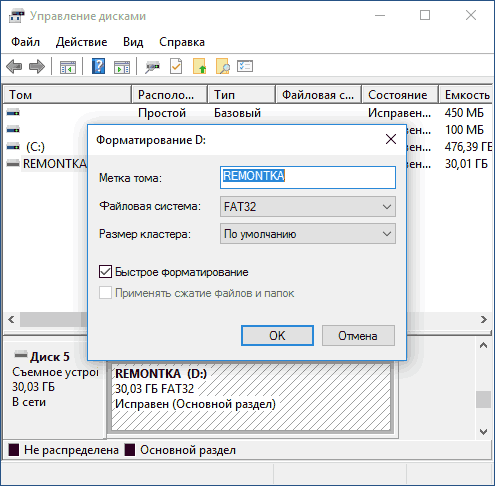
Как отформатировать диск или флешку
Все современные версии Windows позволяют отформатировать диск или флешку. Пользователям доступно несколько вариантов, как это сделать:
- Отформатировать с помощью проводника;
- Отформатировать диск с помощью «Управление дисками»
- Форматирование через командную строку;
- Отформатировать диск при установке ОС;
- Использовать специальные программы;
Также различают два способа, как форматировать. Быстрое форматирование и полное форматирование. Быстрое форматирование, как можно догадаться, намного быстрей в обработке. В этом случае файлы с диска фактически не удаляются. На диск или флешку записывается пустая таблица, а к самому диску в системе делается пометка, что он «пустой». По факту, диск все еще со старыми данными и их очень легко восстановить.
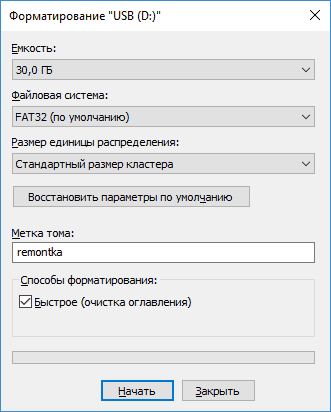
Полное форматирование подразумевает удаление данных с диска. То есть полная очистка диска. При полном форматировании система также проверяет жесткий диск на предмет поврежденных секторов и кластеров. Данный процесс занимает больше времени. Разница по времени между быстрым и полным форматированием, иной раз, достигает 100-200 раз.
Какой тип форматирования выбрать
Быстрое и полное форматирование – это два полноправных варианта. Быстрое форматирование стоит выбирать в том случае, если вы хотите сэкономить время, у вас с диском нет никаких проблем и вы не переживаете, что удаленные файлы могут быть легко восстановлены. Быстрое форматирование – это самый популярный выбор. Более того, этот тип форматирования является типом форматирования по умолчанию. И чтобы провести полное форматирование, вам нужно предпринять дополнительные действия. А если быть точным – снять галочку напротив пункта «Быстрое форматирование».

Полное форматирование – это вариант намного надежней, но тоже не на 100% защищенный, в плане сохранности данных. Если вы продаете компьютер и переживаете, что кто-то сможет использовать данные с вашего жесткого диска, то вам нужно провести полное форматирование. Эксперты рекомендуют, что после форматирования желательно записать новые файлы на диск и снова его отформатировать. В этом случае, будет крайне сложно восстановить первоначальные файлы, которые вы хотели удалить.
Файловая система — FAT32, NTFS, ExFAT, не влияет на выбор типа форматирования. Вы можете выбрать быстрое форматирование или полное в любой файловой системе. Полное форматирование является одним из инструментов, как «вылечить диск». Во время форматирования система проводит полную проверку диска. И если есть поврежденные кластеры, то она их помечает. Поэтому этот способ форматирования мы рекомендуем использовать в случае, если вы форматируете диск, чтобы установить операционную систему.
Для SSD дисков проводить полное форматирование вредно. Windows 10 не проведет полное форматирование, если у вас используется SSD диск. Но если у вас более ранние версии ОС, то запомните, что такой тип форматирование применять нельзя. Это связано с тем, что метод полного форматирования подразумевает удаление нулей, а не единиц, и такое частичное удаление вредно для структуры SSD диска.
А если ваш диск отказывается быть отформатированным и Windows выдает ошибку, то мы рекомендуем прочитать эту статью. http://credit-n.ru/potreb-kredit.html http://credit-n.ru/kurs-cb.html
В чем разница между быстрым и полным форматированием?

Когда вы кликаете правой кнопкой мыши по диску, вы видите опцию под названием «Форматирование». Если вы выберете его, откроется окно, позволяющее вам отформатировать диск. По умолчанию используется полное форматирование, однако возможность выбора быстрого форматирования также доступна. В этой статье мы кратко объясним в чем разница между полным и быстрым форматированием.
Полное и быстрое форматирование
Быстрое форматирование: перестроит файловую систему, метки тома и размер кластера.
Полное форматирование: удалит файлы, восстановит файловую систему, метки тома, размеры кластеров и просканирует разделы на наличие поврежденных секторов. Начиная с Windows Vista, полное формирование перезаписывает число 0 во всех секторах данных.
По умолчанию в Windows Vista и следующих версиях системы команда форматирования записывает номер на весь диск при выполнении процесса полного форматирования согласно Microsoft.

Устройства хранения, такие как жесткие диски и твердотельные накопители, требуют дорожек и секторов, на которые можно записывать данные. Адреса разных наборов данных хранятся в таблице размещения файлов (FAT). Если вы создаете новый файл, устройство хранения будет хранить его в разных секторах и записывать адрес в FAT. Операционная система нуждается в доступе к таким FAT, если они работают (т.е. читают и записывают данные).
Когда вы выполняете быстрое форматирование диска, адрес всех данных на диске удаляется. В двух словах, «Быстрое форматирование» означает удаление и создание новой FAT, чтобы диск можно было повторно использовать. Однако старые данные все еще остаются до тех пор, пока они не будут перезаписаны. Если диск не был перезаписан, тогда можно узнать, что на нем хранилось, с помощью одного из инструментов восстановления данных.
Как и метод быстрого форматирования, полное форматирование также удаляет и создает новый FAT. Перед этим оно проверяет все сектора, чтобы определить, являются ли какие-либо из них плохими. Если полное формирование найдет плохой сектор, оно перезапишет адрес поврежденного сектора, и данные на нем не сохранятся.
Что такое низкоуровневое форматирование?

Люди часто путают низкоуровневое форматирование с быстрым форматированием. Быстрое форматирование означает создание нового FAT. Низкоуровневое форматирование выполняется производителями перед передачей новых устройств хранения данных потребителям. Низкоуровневое форматирование создает дорожки и сектора, которые впоследствии используются в быстром и полном форматировании.
Полное и быстрое форматирование диска
 Высокоуровневое форматирование разделяют на два вида — быстрое и полное. В этой заметке я расскажу о том, чем быстрое форматирование отличается от полного и когда следует применять эти виды форматирования.
Высокоуровневое форматирование разделяют на два вида — быстрое и полное. В этой заметке я расскажу о том, чем быстрое форматирование отличается от полного и когда следует применять эти виды форматирования.
Итак, в чем же отличие между быстрым и полным форматированием?
При быстром форматировании заново создается лишь файловая система (перезаписывается таблица файловой системы), при этом область данных не затрагивается.
При полном форматировании сначала производится полная проверка поверхности жесткого диска на наличие поврежденных секторов. Если такие сектора обнаруживаются, то программа проверки пытается их исправить, а при неудаче помечает их как неисправные (бэд-сектора). Соответственно, такие сектора исключаются из таблиц файловой системы, которые формируются после полной проверки поверхности. Это означает, что в дальнейшем в неисправные сектора данные не записываются.
Упрощенно можно сказать, что в процессе быстрого форматирования раздел диска отмечается как чистый. После такого форматирования вы не обнаружите на отформатированном диске ранее хранившихся там файлов, а это создает ощущение, что файлы были удалены, хотя это и не так. На самом деле все файлы остались на месте, но операционная система будет считать данный раздел пустым и будет записывать новую информацию поверх ранее записанной. Это означает, что при желании информацию с ошибочно отформатированного раздела можно восстановить, но тут есть множество факторов, влияющих на успех восстановления и об этом я расскажу как-нибудь в другой раз.
В отличии от быстрого форматирования, полное форматирование включает в себя еще и предварительную проверку целостности жесткого диска, то есть ищутся поврежденные сектора. Так как при этой операции проверяется каждый сектор диска отдельно, то полное форматирование занимает на порядок больше времени, нежели быстрое. Время полного форматирования зависит в первую очередь от величины форматируемого раздела.
Когда следует использовать быстрое, а когда полное форматирование?
Тут сложно дать какие-то четкие рекомендации, но я обычно делаю так: если мне нужно удалить все данные с раздела жесткого диска или со съемного носителя информации, например, флешки, то я использую быстрое форматирование, так как оно выполняется за считанные секунды. Если же у меня есть подозрение, что на диске появились битые сектора, или что произошло повреждение файловой системы (в результате действия вируса или при некорректном извлечении носителя информации из компьютра), то я использую полное форматирование.
И в заключении хочу сказать, что процесс форматирования никак не вредит вашему жесткому диску или съемному носителю информации и вы можете производить форматирование без опасения их повредить.
Чем отличается быстрое форматирование от полного форматирования
Под форматированием жёсткого диска понимается не только удаление с него информации, но и его разметка на секторы и запись структур доступа к данным. Процесс форматирования не богат на разновидности, есть лишь два его типа: низкоуровневое и высокоуровневое. Первое неподвластно среде операционной системы и рядовому пользователю из-за установленной защиты; такие меры предприняты потому, что данная операция является разбиением диска на секторы и треки – утеря столь важного содержимого приводит к невозможности дальнейшего использования диска.
Так, пользователь имеет возможность оперировать лишь высокоуровневым форматированием, которое подразумевает под собой удаление накопленного при работе содержимого и ряда других стурктур. Поэтому, говоря о форматировании, обычно подразумевают один из алгоритмов именно высокоуровневого форматирования, быстрый или полный. В чём разница между ними?
Функция полного форматирования, как следует из названия, подразумевает под собой глубокую очистку диска. Прежде всего, при полном форматировании обнуляется «Главная файловая таблица»; если опуститься до общедоступного языка, этой таблицей (общепринятое обозначение – «MFT», т.е. «Master File Table») является файл базы данных, в котором хранится вся информация о содержимом диска: изображения, программные структуры, видео и аудиофайлы пользователя, папка операционной системы и пр., словом, вся накопленная со временем информация. После обнуления базы «MFT» информация на диске становится недоступной.
При полном форматировании также удаляются все пользовательские файлы, а на уровне бинарного кода – все секторы, в которых хранилась записанная информация, заполняются нулевыми значениями, т.е. происходит полное стирание информации; её восстановление, которое возможно после быстрого форматирования, становится немыслимым при полном.
Особая функция полного форматирования – проверка диска на наличие повреждённых секторов. Если таковые обнаружены, информация о расположении «битого» сектора сохраняется в нестираемый раздел жёсткого диска, и впоследствии на повреждённый фрагмент данные не записываются.
Ввиду своей комплексности полное форматирование занимает продолжительный отрезок времени. На современных компьютерах полное форматирование 100 Гб информации требует, в среднем, 20-25 минут.
Быстрое форматирование имеет не такой сложный алгоритм, как полное, поскольку ограничивается только удалением таблицы «MFT» без стирания существующих файлов (вот почему становится возможным их последующее восстановление). При этом не происходит проверки диска на наличие повреждённых сегментов.

Выводы TheDifference.ru
- После быстрого форматирования возможно частично восстановить ранее существовавшие файлы, при полном – нет.
- При быстром форматировании не стираются файлы пользователя, что происходит при полном.
- При быстром форматировании жёсткий диск не проверяется на наличие повреждений, при полном происходит проверка.
- Быстрое форматирование занимает меньший отрезок времени, чем полное.
В чем разница между быстрым и полным форматированием?
Термин форматирование используется для разных вещей.
Во-первых, он используется для низкоуровневого форматирования жёсткого диска. Это включает в себя разделение диска на небольшие блоки — блоки, к которым может обращаться операционная система. В настоящее время производители настраивают размер сектора (например, 512 байт или 4096 байт) и выполняют низкоуровневое форматирование диска. Обычно пользователь больше не может низкоуровнево форматировать жёсткий диск.

Во-вторых, форматирование используется для высокоуровневого форматирования жёсткого диска. Это означает, что операционная система записывает структуру файловой системы на диск. Например, для старой доброй FAT (таблицы размещения файлов) система записывает загрузочный сектор в первый сектор диска, а пустую FAT — в следующие сектора. Пустой в этом случае означает, что все записи в таблице размещения файлов помечены как неиспользуемые.
Высокоуровневое форматирование может включать сканирование диска на наличие повреждённых секторов (проверка, можно ли прочитать каждый сектор), и может включать запись нулей во все сектора данных на диске.
Когда вы форматируете диск, Windows выполняет форматирование высокого уровня, записывает структуру файловой системы на диск. Когда вы говорите делать «полное форматирование», тогда Windows также сканирует все сектора на диске на наличие повреждённых секторов. Начиная с Windows Vista полное форматирование записывает нули во все сектора данных. Доступ к каждому сектору на диске занимает гораздо больше времени, чем быстрое форматирование, которое записывает только блоки, содержащие структуру файловой системы. Поэтому обычно вам нужно быстрое форматирование, потому что оно намного быстрее. Но есть случаи, когда вы можете сделать полное форматирование.
- У вас может быть диск, который вы хотите уничтожить или отдать. Если вы просто быстро отформатируете, то данные файлов все ещё находятся на диске, только структура файловой системы (имена файлов и информация о том, где файлы хранятся на диске) была удалена. С помощью специализированных программ кто-то может попытаться «восстановить» ваши файлы — данные все ещё там, задача программы — угадать /узнать, какой блок данных принадлежит какому файлу.
- Вы не уверены, что жёсткий диск в хорошем состоянии. Тогда полное форматирование — это хорошая идея, потому что оно обращается к каждому сектору, поэтому, если какой-либо сектор плохой, система это узнает. В быстром форматирование будут записаны только несколько секторов. Если вам не повезёт, у вы успешно завершите форматирование, а когда позже вы захотите записать данные на диск, произойдёт сбой. Конечно, всегда можно запустить программу для проверки диска:
chkdsk /r
Связанные статьи:
Разница между полным и быстрым форматом Windows [с объяснением технологии]
 Мы все это видели раньше. Независимо от того, закончили ли вы собирать собственный компьютер из частей или ваш старый компьютер наконец-то нуждается в обновлении, в какой-то момент мы вручную установили Windows. Для некоторых людей это славный день, когда вы можете начать все заново, в то время как для других это ужасный день, потому что это означает, что вы, вероятно, разбили свою систему, не имея возможности восстановить ее из-за слишком большого количества настроек, и вы бы предпочли, чтобы это было сделано как можно скорее. ,
Мы все это видели раньше. Независимо от того, закончили ли вы собирать собственный компьютер из частей или ваш старый компьютер наконец-то нуждается в обновлении, в какой-то момент мы вручную установили Windows. Для некоторых людей это славный день, когда вы можете начать все заново, в то время как для других это ужасный день, потому что это означает, что вы, вероятно, разбили свою систему, не имея возможности восстановить ее из-за слишком большого количества настроек, и вы бы предпочли, чтобы это было сделано как можно скорее. ,
Объявление
В тот или иной момент программа установки задаст вам странный вопрос — как вы хотите отформатировать жесткий диск? Для систем Windows существует лишь несколько возможных вариантов ответа. Вы либо форматируете его в NTFS или FAT, либо форматируете в NTFS или FAT (быстро). Вы когда-нибудь задумывались, в чем разница между быстрым форматированием и полным форматом?
Есть ли разница?
Если вы видите вместо полного и быстрого форматирования «быстрый и простой» вместо «абсолютное расточительство времени» в качестве представленных вариантов, я должен сообщить вам, что Microsoft не зря тратит ваше время на развлечения.Да, действительно есть технологические различия между двумя вариантами и тем, что каждый из них, по сути, делает. Понимание последствий того, что вы выберете, может быть очень важным, в зависимости от нескольких факторов, с которыми вам придется принять решение. Для этого мы проанализируем каждый вариант, чтобы выяснить, что именно происходит.
Что происходит в полном формате

Большинство экспертов говорят, что выбор функции полного формата (предпочтительно NTFS вместо FAT) лучше подходит для вашего компьютера.По ряду причин это правильно. Полное форматирование полностью стирает ваш жесткий диск. После полного форматирования не должно оставаться никаких восстанавливаемых данных, которые программа могла бы обнаружить.
Полное форматирование также проверяет жесткий диск на наличие битых секторов. Если вы не заменили жесткий диск на новый, на вашем старом компьютере будет жесткий диск, который, скорее всего, будет старым. Старые вещи, как известно, ломаются чаще, в зависимости от того, что это такое. Следовательно, старые жесткие диски более склонны к образованию битых секторов (хотя такая возможность все еще существует для новых жестких дисков, если данные были записаны на жесткий диск таким образом, что они становятся поврежденными.
Если при полном форматировании обнаруживается сбойный сектор, он пытается его исправить. Успешное исправление означает, что ваш жесткий диск снова полностью работоспособен и все пространство на нем может быть использовано. Наконец, таблицы новой файловой системы тщательно строятся на жестком диске и проверяются перед началом фактической установки.
Что происходит в быстром форматировании
С другой стороны, у нас есть быстрое форматирование. Быстрое форматирование — это почти полная противоположность полному форматированию (почти потому, что он должен выполнять или , чтобы его можно было назвать быстрым форматом).Вместо того, чтобы обрабатывать ваш жесткий диск красивым маникюром, педикюром и т. Д., Быстрое форматирование удалит только журналируемую часть файловой системы. Если вы не знаете, NTFS, ext3 и ext4, а также HFS + являются журналируемыми файловыми системами. Это означает, что ведется «журнал», чтобы отслеживать, какие файлы вообще существуют и где они могут быть расположены на жестком диске. Быстрое форматирование просто стирает этот журнал и кладет поверх него новую, простую и пустую файловую систему. Это оно.
На самом деле он не восстанавливает файловую систему, не сканирует поврежденные сектора и не удаляет данные, которые там находятся.Следовательно, предполагая, что на жесткий диск не было записано никаких новых данных для перезаписи «скрытых» старых данных, можно использовать программу восстановления файлов, чтобы найти и повторно сохранить практически каждый файл, который был на жестком диске до быстрого форматирования. , Как вы уже догадались, это не лучший выбор, если вы беспокоитесь о безопасности.
Заключение
Итак, в конце концов, какой стиль форматирования выбрать? Если откровенно говоря, вы все еще не можете решить самостоятельно, я следую рекомендациям экспертов и сделаю полное форматирование, так как это стоит потраченного времени, чтобы спасти ваш жесткий диск от потенциально необратимого повреждения в будущем.Полный формат также поможет увеличить скорость, эффективность и стабильность жесткого диска. Однако вы можете судить об этих двух методах самостоятельно и выбрать тот, который, по вашему мнению, лучше всего подходит для вас.
Какой вариант форматирования вы обычно выбираете? Какая файловая система из когда-либо созданных вы считаете лучшей? Дайте нам знать об этом в комментариях!
Кредит изображения: Shutterstock; dejahthoris
Раскрытие информации для аффилированных лиц: Покупая продукты, которые мы рекомендуем, вы помогаете поддерживать сайт в рабочем состоянии.Читать далее.
.сотрудников, работающих полный рабочий день, и сотрудников, работающих неполный рабочий день: что работодатели должны знать о разнице
Количество сотрудников, работающих полный или неполный рабочий день в вашей команде, определяет, являетесь ли вы мелким работодателем (SE) или подходящим крупным работодателем (ALE). Это различие важно для определения преимуществ, которые вы должны предложить своему бизнесу.
Определение полной и неполной занятости также может повлиять на то, будут ли ваши сотрудники считаться оплачиваемыми, почасовыми, освобожденными от уплаты налогов или без нее, что также может повлиять на ваши требования к оплате сверхурочных.
Вот почему так важно понять разницу — и сколько часов обычно работают сотрудники, занятые неполный или полный рабочий день, — прежде чем нанимать сотрудников на малый бизнес.
Расскажите подробнее. Почему важно определение полной и неполной занятости?
Знание того, сколько у вас сотрудников, работающих полный или неполный рабочий день, влияет на ряд бизнес-классификаций и решений.
1. Возможно, вам потребуется предложить медицинскую страховку
Если у вас более 50 штатных или эквивалентных сотрудников, Закон о доступном медицинском обслуживании (ACA) считает вас «применимым крупным работодателем» и требует, чтобы вы предлагали медицинское страхование этим сотрудникам, работающим полный рабочий день.Но выяснить, сколько у вас штатных сотрудников, не так просто, как подсчитать, кто находится в офисе каждый день.
Вот как ACA вычисляет:
- Во-первых, вы считаете каждого сотрудника, который в среднем работает не менее 30 часов в неделю или 130 часов в месяц. Это ваши штатные сотрудники .
- Затем вы подсчитываете своих «сотрудников, занятых полный рабочий день» — или совокупность сотрудников, занятых неполный рабочий день, которые равны одному сотруднику, работающему полный рабочий день. Чтобы получить это число, сложите количество часов, которое все ваши сотрудники, занятые неполный рабочий день, работают в течение месяца, до 120 часов на одного сотрудника, а затем разделите полученное количество на 120. Это ваши штатные сотрудники, эквивалентные .
- Объедините количество штатных и эквивалентных сотрудников. Если сумма больше 50, значит, вы подходящий крупный работодатель.
Если у вас менее 50 штатных сотрудников, ACA считает вас мелким работодателем. В большинстве штатов от вас не требуется предлагать пособия по медицинскому страхованию, но при желании вы все равно можете.
2. Вы можете быть обязаны своей команде другими льготами
Помимо информации о том, работают ли ваши сотрудники на полную ставку илинеполный рабочий день, вам также необходимо знать, освобождены ли они от уплаты налогов или нет. Это важно для определения того, причитаются ли вашей команде определенные льготы, такие как оплата сверхурочной работы, в соответствии с Законом о справедливых трудовых стандартах (FLSA).
Влюбитесь в современный расчет заработной платы
Хотя вы не можете автоматически определять статус освобождения ваших сотрудников на основе того, сколько часов они работают, классификации неполной и полной занятости обеспечивают полезную основу.
Вы можете платить работнику, занятому полный рабочий день, зарплату, которая не соответствует требованиям освобождения от уплаты налогов, что означает, что вам придется оплачивать сверхурочную работу, если он работает более 40 часов в неделю.Точно так же вы можете платить работнику, работающему неполный рабочий день, зарплату, которая соответствует требованиям и , что означает, что вам не придется оплачивать сверхурочные, если они работают более 40 часов в неделю.
Сколько именно часов приходится на неполный рабочий день? А сколько часов на полную ставку?
Многие компании используют 35 или 40 часов в качестве базового показателя для полной занятости. Все, что ниже этого порога, обычно считается неполным рабочим днем.
Дело в том, что различные федеральные законы и агентства определяют «часы полной и неполной занятости» по-разному, как и отдельные штаты.
По большей части вы, как работодатель, можете установить определение для сотрудника, работающего полный или неполный рабочий день в своей компании.
СвязанныеЭти типы малых предприятий будут больше всего затронуты GDPR
Наем и ростОднако вы не можете полностью дать собственное определение, если предлагаете медицинское страхование штатным сотрудникам. Если вы предоставляете медицинское страхование, вам необходимо использовать определение ACA для сотрудников, работающих полный и неполный рабочий день.
Согласно ACA:
- Штатный сотрудник работает в среднем не менее 30 часов в неделю или 130 часов в месяц более 120 дней в году.
- Сотрудник, неполный рабочий день , работает в среднем менее 30 часов в неделю или менее 130 часов в месяц более 120 дней подряд.
FLSA не устанавливает минимальное количество часов для «полной занятости». Единственное другое официальное федеральное определение часов неполной и полной занятости исходит от Бюро государственной статистики труда (BLS).
Согласно BLS:
- Полная занятость составляет 35 и более часов в неделю.
- Неполная занятость составляет 1–34 часа в неделю.
Определение BLS — это не жесткое правило, а скорее общее руководство для отчетности по статистике труда.
Некоторые штаты определяют минимальное количество часов для полного и неполного рабочего дня, хотя обычно это помогает определить ваши требования к пособиям.
Закон о предоплаченной медицинской помощи Гавайев, например, требует, чтобы вы предлагали медицинскую страховку любому сотруднику, который работает не менее 20 часов в неделю.В Калифорнии продолжительность полного рабочего дня определяется как 40 часов в неделю.
Убедитесь, что вы изучили законы своего штата, касающиеся полной и неполной занятости, чтобы правильно классифицировать своих сотрудников.
Все еще немного запутались? Вот краткое изложение.
Самые большие различия между сотрудниками, работающими полный и неполный рабочий день
* Однако это не так, если существует закон штата, требующий от работодателя предоставления определенных льгот.
Каковы преимущества найма обоих типов сотрудников?
В зависимости от вашего бизнеса и типа выполняемой вами работы есть плюсы и минусы найма сотрудников как на условиях неполной, так и на полную ставку.
Что мне делать теперь, когда я знаю разницу между сотрудниками, работающими полный и неполный рабочий день?
Помимо определения ACA или любых применимых законов штата, не существует юридических определений неполной или полной занятости, поэтому очень важно иметь четкое руководство для сотрудников.
Обязательно укажите в справочнике:
СвязанныеКаков наилучший график расчета заработной платы для моего малого бизнеса?
Финансы и налоги- Точное количество часов, необходимое для работы сотруднику, чтобы считаться в вашем бизнесе полным рабочим днем
- Что любой сотрудник, работающий на часов меньше часов, считается неполным рабочим днем
- Имеют ли ваши сотрудники, работающие полный или неполный рабочий день, право на льготы. Они могут включать медицинское страхование или план 401 (k).
Хотя вы, безусловно, можете нанять сотрудника, работающего неполный рабочий день, для выполнения тех же функций, что и сотрудника, работающего полный рабочий день, важно избегать дискриминации. Например, если вы нанимаете кандидатов из одной защищенной группы в качестве сотрудников на неполный рабочий день — даже если они выполняют аналогичные обязанности с другими работниками, — это можно рассматривать как дискриминацию.
Также важно соблюдать все соответствующие законы штата. Если в вашем штате определенные роли или рабочие нагрузки определены как неполный или полный рабочий день, убедитесь, что это отражено в вашем справочнике для сотрудников и в вашей практике.
Использование всех преимуществ возможности полной и неполной занятости может помочь вашему бизнесу стать более гибким и продуктивным. Но важно понимать законы, чтобы убедиться, что вы не дискриминируете или отказываетесь от предоставления тех преимуществ, которые вы обязаны предлагать.
,Как восстановить данные после быстрого форматирования жесткого диска
Резюме: Потеря данных неизбежна очень часто. Несколько факторов могут привести к потере данных, например, случайное удаление данных, повреждение данных, форматирование данных и т. Д. Однако, независимо от причины потери данных, необходимо учитывать, что восстановление данных возможно. Следует помнить, что данные нельзя перезаписывать. Этот блог включает в себя один из таких сценариев Quick Format Hard Drive и аспект восстановления данных.Узнайте больше и выберите данное решение для восстановления данных с жесткого диска форматирования.

Stellar Remote Recovery Services
В продолжение нашей приверженности оказанию услуг по защите данных и для обеспечения того, чтобы ситуации потери данных не повлияли на вас или ваш бизнес, мы запустили передовую службу удаленного восстановления данных . Эта услуга позволяет восстанавливать данные через Интернет, не подвергая ваше устройство физическому воздействию со стороны экспертов, что обеспечивает безопасное и бесконтактное восстановление.Наша служба бесконтактного удаленного восстановления данных доступна в системах Windows, Mac и Linux. Забронировать удаленный сеанс |
|---|
Случайно быстро отформатировал жесткий диск?
Представьте себе сценарий, в котором вы случайно быстро форматируете внешний жесткий диск во время форматирования USB-накопителя на компьютере. Предположим, у вас есть два диска: один — жесткий диск, а другой — USB-накопитель. Выполняя некоторые действия с USB-накопителем, вы обнаружили, что он почти заполнен, поэтому, чтобы стереть данные с него, вы решили отформатировать.Перед форматированием вы переместили все важные данные с USB на внешний жесткий диск. После передачи, выполняя быстрое форматирование , вы случайно форматируете внешний жесткий диск вместо USB. После успешного форматирования, когда вы получили доступ к USB, вы обнаружили, что он все еще включает исходные данные. Вы проверили внешний жесткий диск, чтобы узнать, перемещены ли данные или нет, но, что удивительно, он пуст.
Вам интересно, что теперь делать? Как восстановить потерянные данные с жесткого диска Quick Format?
Если вы столкнулись с этой или подобной ситуацией, прочтите ее, чтобы узнать, как восстановить данные с жесткого диска.
Что такое быстрое форматирование?
Проще говоря, это быстрый и простой процесс стирания / удаления данных с любого устройства хранения. Этот метод удаляет файлы из раздела без сканирования диска Bad Sectors .
Это несколько причин, по которым пользователи выполняют быстрое форматирование :
- Для удаления всех данных, хранящихся на запоминающем устройстве.
- Для изменения типа файловой системы.
Почему это предпочтительный вариант по сравнению с полным форматом?
Пользователи обычно предпочитают быстрое форматирование полному формату из-за его простоты, легкости и высокой скорости работы.
Можно ли восстановить данные с отформатированного жесткого диска?
Действительно, да!
Почему можно восстановить данные с форматированного жесткого диска?
Да, можно восстановить данные после быстрого форматирования , потому что
- Этот тип форматирования удаляет только записи данных.
- Аналогично полному формату; Он не перезаписывает данные.
- Восстанавливает только файловую систему.
- Он все еще доступен в ячейке памяти.
- Из справочника удаляются только данные.
Решения для восстановления данных с жесткого диска быстрого форматирования
Решение 1: Программное обеспечение для восстановления данных Stellar для Windows
Программное обеспечение для восстановления данных Stellar для Windows — это программное обеспечение, созданное своими руками. Это эффективное решение для восстановления потерянных данных с быстро форматируемого жесткого диска . Однако с помощью программного обеспечения вы можете восстановить данные из всех логических случаев, таких как удаленные, поврежденные, отформатированные и т. Д.Вы можете выполнить указанные шаги, чтобы восстановить данные с помощью программного обеспечения Stellar Windows Data Recovery.
1: Загрузите программу восстановления данных Windows и установите ее на свой компьютер.
2: Запустите программное обеспечение и щелкните модуль «Восстановление данных».
3: Выберите диск, который вы отформатировали.
4: Запустите процесс сканирования, и программа выполнит поиск следов данных.
5: Вы также можете использовать опцию «глубокое сканирование».
6: Просмотрите файлы, которые вы хотите восстановить / восстановить, а затем нажмите «Восстановить данные».
С помощью программного обеспечения вы можете получить все потерянные файлы на вашем компьютере. Программа проста в использовании и на 100% безопасна и надежна. Наше программное обеспечение для восстановления данных Windows может восстанавливать данные в любых ситуациях с потерей данных и со всеми типами файлов.
Плюсы
- Автоматизированный
- Легко выполнить
- Минимальное вмешательство человека
Минусы
- поставляется с ценником
- Работает только в логических корпусах
| Если вы читаете этот блог, вы можете получить специальное предложение |
Получите скидку 20% на нашу премиальную программу для восстановления данных Windows.Используйте BLOG20 * во время оформления заказа.  * Эксклюзивное предложение для читателей нашего блога. * Эксклюзивное предложение для читателей нашего блога. |
|---|
Решение 2: Служба восстановления данных
И последнее, но не менее важное: этот эффективный подход также помогает с легкостью восстановить потерянные данные. В настоящее время на рынке доступны десятки тысяч поставщиков услуг по восстановлению данных, которые могут удовлетворить ваш запрос, но одним из таких поставщиков услуг, который обозначил прочные позиции, является Stellar Data Recovery. Он предлагает услуги восстановления данных мирового класса со всех внутренних / внешних жестких дисков на съемные устройства.
Плюсы:
- Обеспечивает безопасность и конфиденциальность данных
- Обслуживает как физические, так и логические отказы
- Современная лаборатория чистых помещений класса 100 для физически поврежденных жестких дисков
Минусы:
- Иногда это занимает больше времени, чем ожидалось, в зависимости от состояния, размера и состояния устройства.
Примечание — Кроме того, регулярно делайте резервную копию своих данных, чтобы избежать потери данных.
Дополнительная литература: Как восстановить файлы после форматирования Windows 10?
Заключение
Восстановление данных — одна из важнейших потребностей быстро развивающейся цифровой среды. Говорим ли мы о частных лицах или предприятиях, это важно для обеих точек зрения. Сложная ситуация возникает при выборе метода восстановления, так как вы не можете принять дополнительную потерю данных.
Кроме того, чтобы упростить ваш трудный выбор, мы предложили наиболее распространенные способы быстрого восстановления отформатированного жесткого диска Методы .В заключение вы можете выбрать любое из этих решений по восстановлению — сервис или программное обеспечение; согласно вашим потребностям и требованиям.
Часто задаваемые вопросы
Вопрос: В чем разница между полным форматом и быстрым форматом?
Ответ: Что касается форматирования жесткого диска или любого другого хранилища
.Разница между удалением и форматированием
Ключевое отличие: Основная функция обоих — стереть текущие данные и освободить место для других данных, которые требуется сохранить пользователю. Единственное различие между ними заключается в том, что для удаления пользователь должен вручную удалить отдельные данные или выбрать только часть данных, которые он / она хочет удалить, но форматирование приведет к удалению всех данных на жестком диске.
Удаление и форматирование — это два метода стирания данных системы или жесткого диска.Однако они оба отличаются. Многие люди скажут вам, что данные лучше форматировать, чем удалять, но в чем именно разница?
Ничего! Правильно, между ними нет большой разницы, и оба они выполняют одну и ту же функцию, хотя и по-разному. Основная функция обоих — стереть текущие данные и освободить место для других данных, которые требуется сохранить пользователю. Единственное различие между ними заключается в том, что для удаления пользователь должен вручную удалить отдельные данные или выбрать только часть данных, которые он / она хочет удалить, но форматирование приведет к удалению всех данных на жестком диске.
При выборе удаления чего-либо диск возьмет этот файл или папку и пометит их как пустое место в индексе файлов, заявив, что это пустое место, на которое можно перезаписать информацию. При форматировании диск полностью сотрет индекс и восстановит его до исходных пустых настроек, при этом весь диск будет считаться полностью пустым для перезаписи.
Теперь у форматирования есть преимущество перед удалением, если кто-то хочет полностью очистить свой жесткий диск.Когда вы удаляете файл, он создает пустое пространство, на котором были удалены данные, поэтому допустим, вы удаляете файл размером 43 КБ, теперь, если вы хотите добавить файл размером 34 КБ, он поместит его на место 43 КБ и оставит остальная часть пространства пуста, поэтому, если размер файла меньше выделенного, пространство останется пустым. С другой стороны, при форматировании он снова выделяет место, как будто диск новый, заполняя файл за файлом. Следовательно, если нужно удалить все на жестком диске, всегда быстрее и лучше отформатировать его.
Сравнение между удалением и форматированием:
,